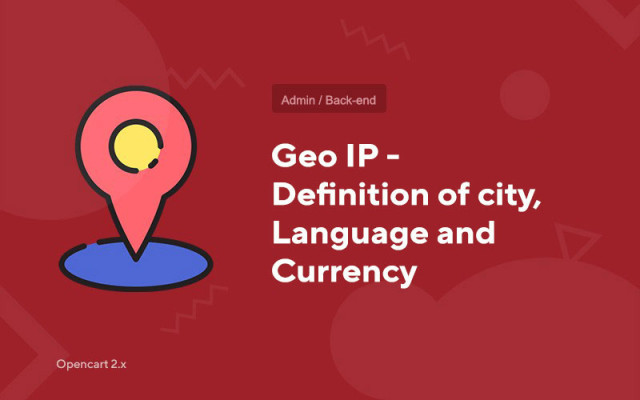Geo IP - Ορισμός πόλης, γλώσσας και νομίσματος
Price in reward points: 15
Η ενότητα "Αυτόματος εντοπισμός πόλης, γλώσσας και νομίσματος" διαβάζει αμέσως τη διεύθυνση IP του χρήστη που πήγε στον ιστότοπό σας. Στη συνέχεια, του εκχωρεί την πόλη στην οποία βρίσκεται, μετά την αντικαθιστά στις ρυθμίσεις και γράφει το νόμισμα και τη γλώσσα που χρειάζεται στον ιστότοπό σας στην κρυφή μνήμη του πελάτη.
Στην κεφαλίδα του ιστότοπου μπορείτε να εμφανίσετε ένα μπλοκ που περιέχει το κείμενο "Είστε από το Κίεβο" (για παράδειγμα). Κάνοντας κλικ στην πόλη, μπορείτε να επιλέξετε μια άλλη πόλη από τη λίστα, η οποία είναι διαθέσιμη για επεξεργασία από τον πίνακα διαχείρισης.
Πλεονεκτήματα:
- 1. Στη λειτουργική μονάδα, μπορείτε να ρυθμίσετε ανακατευθύνσεις σε υποτομείς.
Για παράδειγμα, εάν ένας χρήστης ήρθε σε εσάς από τη Μόσχα, τότε μπορείτε να τον ανακατευθύνετε αυτόματα στον τομέα moskva.site.ru
- 2. Γεωμηνύματα.
Μπορείτε να εμφανίσετε μεμονωμένα μηνύματα και αποκλεισμούς για συγκεκριμένους πελάτες από μια συγκεκριμένη περιοχή. Για παράδειγμα, εάν ένα άτομο ήρθε στον ιστότοπο από την περιοχή της Μόσχας, τότε του εμφανίζεται ένα κείμενο, εάν από την περιοχή του Κιέβου, τότε ένα άλλο.
- 3. Η ενότητα περιέχει τη βάση της Ρωσίας, της Ουκρανίας, της Λευκορωσίας, του Καζακστάν.
Κατά την εγκατάσταση, είναι δυνατό να ορίσετε τις χώρες που χρειάζεστε.
Αυτό το πρόσθετο έχει μια πολύπλοκη δομή, εγγυόμαστε τη σωστή λειτουργία μόνο σε εκδόσεις του Opencart 2.1, 2.2, 2.3, οι οποίες διαθέτουν ρωσικό πίνακα διαχείρισης.
Υπάρχουν 2 τύποι εγκατάστασης: "Εγκατάσταση επεκτάσεων" εάν το αρχείο λειτουργικής μονάδας είναι αρχείο με κατάληξη ocmod.zip ή "Μέσω FTP (διαχείριση αρχείων)" όταν πρόκειται για μια απλή αρχειοθέτηση με αρχεία.
Εγκατάσταση του Ocmod
- 1 Κάντε λήψη του αρχείου της μονάδας . Τα πρόσθετα επί πληρωμή μπορούν να ληφθούν στον λογαριασμό σας μόνο μετά την πληρωμή.
- 2 Στον πίνακα διαχείρισης του ιστότοπού σας, μεταβείτε στο "Επεκτάσεις" -> "Εγκατάσταση επεκτάσεων" ή "Ενότητες" -> "Εγκατάσταση τροποποιητών" και κάντε κλικ στο κουμπί "Μεταφόρτωση" .
- 3 Επιλέξτε το ληφθέν αρχείο και κάντε κλικ στο "Συνέχεια" , περιμένετε την επιγραφή - "Εγκαταστάθηκε με επιτυχία" ;
- 4 Στη συνέχεια, μεταβείτε στο "Add-ons Manager" , ή στο "Modifiers" και κάντε κλικ στο κουμπί "Update" (μπλε, στην επάνω δεξιά γωνία). Και επίσης να εκδώσετε δικαιώματα διαχειριστή για την ενότητα (παρακάτω αναγράφεται πώς να το κάνετε αυτό).
Εγκατάσταση μέσω FTP
- 1 Κάντε λήψη του αρχείου της μονάδας . Τα πρόσθετα επί πληρωμή μπορούν να ληφθούν στον λογαριασμό σας μόνο μετά την πληρωμή.
- 2 Μεταφορτώστε αρχεία μέσω της διαχείρισης αρχείων στη ρίζα του ιστότοπου . Κατά κανόνα, το αρχείο περιέχει αρχεία για διαφορετικές εκδόσεις της PHP και της έκδοσης OC (πρέπει να επιλέξετε σωστά την επιλογή σας).
- 3 Στη συνέχεια, μεταβείτε στο "Add-ons Manager" ή "Modifiers" και κάντε κλικ στο κουμπί "Update" (μπλε, στην επάνω δεξιά γωνία). Και επίσης να εκδώσετε δικαιώματα διαχειριστή για την ενότητα (παρακάτω αναγράφεται πώς να το κάνετε αυτό).
Μετά την εγκατάσταση οποιασδήποτε λειτουργικής μονάδας, μεταβείτε στην ενότητα "Σύστημα" -> "Ομάδες χρηστών" -> "Διαχειριστής", καταργήστε την επιλογή όλων των πλαισίων ελέγχου και τοποθετήστε τα ξανά κάνοντας κλικ στο κουμπί "Επιλογή όλων" στην προβολή και αλλάξτε τα πεδία.
Tags: Opencart 2.0, Opencart 2.1, Opencart 2.2, Opencart 2.3, Opencart 3.0, OcStore 2.3, OcStore 3.0